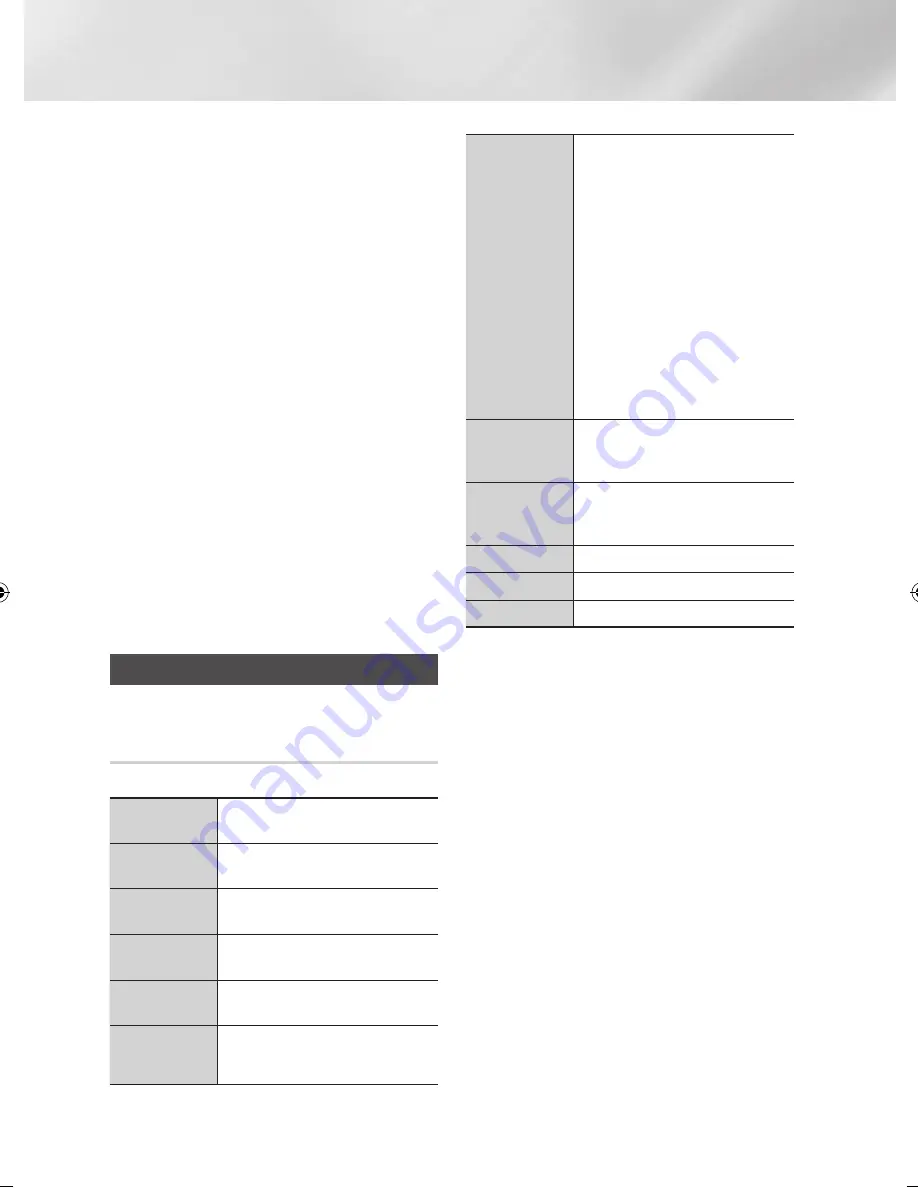
Riproduzione multimediale
5.
Ripetere il passo 3 per selezionare e controllare
le tracce aggiuntive.
6.
Per rimuovere una traccia dall'elenco,
spostarsi sulla traccia, quindi premere di
nuovo il tasto
v
.
Il segno di spunta sulla traccia viene rimosso.
7.
A operazione ultimata, premere il tasto ► per
selezionare il ripping, quindi premere il tasto
v
. Appare il popup del ripping.
8.
Premere il tasto
v
per avviare il processo di
ripping. Viene visualizzato il popup della barra
di completamento del ripping.
9.
Quando il ripping è completato, viene visualizzato
il messaggio "Ripping completato.". Premere il
tasto
v
.
10.
Premere il tasto
RETURN
per tornare alla
schermata di riproduzione.
|NOTA |
\
Questa funzione non è disponibile con CD audio DTS.
\
Questa funzione può non essere supportata da alcuni
dischi.
\
Questa funzione viene codificata in formato .mp3 a 192
kbps.
Riproduzione di contenuti fotografici
È possibile riprodurre i contenuti fotografici di
DVD, USB, dispositivi mobili o PC.
Uso del menu Strumenti
Durante la riproduzione, premere il tasto
TOOLS
.
Vai a Elenco foto
Selezionare quest'opzione per andare
all'elenco delle foto degli attuali supporti.
Avvia proiezione
diapositive
Selezionare per avviare la proiezione
delle diapositive.
Velocità slide
show
Selezionare quest'opzione per impostare
la velocità della slide show.
Effetto slide
show
Selezionare quest'opzione per impostare
gli effetti speciali della slide show.
Musica sottof
attiv
Selezionare quest'opzione per ascoltare
musica durante la visione di una slide show.
Impostazione
musica di
sottofondo
Selezionare quest'opzione per impostare
la musica di sottofondo.
Modalità
immagine
Selezionare quest'opzione per effettuare
le impostazioni per l'immagine.
-
Dinamica
: Selezionare quest'opzione
per aumentare la nitidezza.
-
Standard
: Selezionare quest'opzione
per la maggior parte delle applicazioni.
-
Film
: Questa è l'impostazione
migliore per guardare i film.
-
Utente
: Consente di regolare
rispettivamente la nitidezza e la
funzione di riduzione del rumore.
|NOTA |
\
Quando si utilizza la funzione BD
Wise, questo menu non viene
visualizzato.
Zoom
Selezionare per ingrandire l'immagine
corrente. (Ingrandisce l'immagine fino
a 4 volte)
Ruota
Selezionare per ruotare l'immagine.
(L'immagine viene ruotata in senso
orario o antiorario).
Rip. selezione
Vedere le pagine 46~48.
Login/out
Vedere le pagine 46~48.
Informazioni
Mostra le informazioni sull'immagine.
|NOTA |
\
Il menu degli strumenti può variare a seconda del disco
o dispositivo di memorizzazione. È possibile che non
vengano visualizzate tutte le opzioni.
\
Per abilitare la funzione di musica di sottofondo, il
file della foto deve trovarsi sullo stesso supporto di
memorizzazione del file musicale.
Tuttavia, sulla qualità del suono possono influire il bit rate del
file MP3, la dimensione della foto e il metodo di codifica.
\
Non è possibile ingrandire il campo di sottotitoli e PG nel
modo a schermo intero.
|
46
Italiano
02064V-BD-ES7000-EN-ITA.indd 46
2012-05-07 오후 3:02:20
Summary of Contents for BD-ES7000
Page 14: ...Getting Started Bottom Panel DC 12V HDMI OUT DIGITAL AUDIO OUT LAN 14 English ...
Page 78: ...Erste Schritte Unteres Bedienfeld DC 12V HDMI OUT DIGITAL AUDIO OUT LAN 14 Deutsch ...
Page 143: ...Mise en route Panneau inférieur DC 12V HDMI OUT DIGITAL AUDIO OUT LAN 14 Français ...
Page 208: ...Guida introduttiva Pannello inferiore DC 12V HDMI OUT DIGITAL AUDIO OUT LAN 14 Italiano ...
















































